xlsx文件打不开怎么办
XLSX就是 Microsoft Excel 工作表,是我们在工作、学习中经常遇到的数据处理的一种非常常用的电子表格格式,是xls的升级版。通常xlsx工作表都会保存我们需要的数据,一旦遇到xlsx工作表打不开,该怎么办?下面以不同版本的excel教大家。
方法一:升级Office2016后无法打开xlsx文件
win+R打开运行栏,输入 regedit 调出注册表:

以此展开HKEY_CLASSES_ROOTExcel.Sheet.12shellOpencommand:
修改默认值"C:Program FilesMicrosoft OfficeRootOffice16EXCEL.EXE",在最后添加空格"%1",即修改后参数为"C:Program Files (x86)Microsoft OfficeRootOffice16EXCEL.EXE "%1""("%1"前有空格,老版本中可能会有/add值,将该值替换为空格"%1"即可)

常规修改该参数即可正常打开excel文件,如果修改该参数后只能打开计算机本地文件,打开外部文件依旧空白,请修改Excel.Sheet.8参数,修改值同上:
定位到HKEY_CLASSES_ROOTExcel.Sheet.8shellOpencommand:

修改默认值"C:Program FilesMicrosoft OfficeRootOffice16EXCEL.EXE",在最后添加空格"%1",确定退出。

到这里,Excel可以正常打开,并且后续不会再出现相关报错问题。
方法二:Win10正式版打不开xlsx
首先请点击左上角的“文件”按钮,随后在选项设置列表中,点击左侧的“选项”一栏;

在右侧的高级选项列表中,找到“常规”一栏,并把“忽略使用动态数据交换(DDE)的其它应用程序”前面的勾去掉,最后点击“确定”按钮。

设置好以后,退出 Excel 软件,再重新打开表格文档。
方法三:excel2010打不开xlsx文件
单击开始菜单,选择 默认程序

选择 将文件类型或协议与程序关联

往下拉 ①找到 .xlsx, 点击 ②点击 更改程序

点击 浏览,找到你安装microsoft Office的地址并打开,找到office14这个文件夹

打开office14并找到Excel这个程序并点击它,再打开

这时点击 确定

方法四:双击XLSX文件无法打开
在任务栏空白处用鼠标右键点击,菜单中选择“任务管理器”。

在打开的任务管理器中的进程选项卡中找到“Excel.exe”,将其结束进程。

如果没有解决,重启电脑应该就OK了。重启还不能解决,可以试试:
打开“我的电脑”,在菜单栏找到“工具”-“文件夹选项”。

在“文件类型”选项卡中找到XLS类型,如果打开方式不是“Microsoft Office Excel”,那么点击“更改”,找到“Microsoft Office Excel”设置为默认打开程序即可。

另一种方法就是在开始-运行窗口中输入“Excel /regserver”,会自动进行文件关联。

方法五:电脑装了office2007双击 xlsx文件打不开
打开资源管理器——工具菜单——文件夹选项菜单——文件类型选项

列表中找到XLS——点击下边“高级”按钮——点选左侧列表中的“打开”或者“open”——点击右侧“编辑”按钮——在接下来的窗口中“用于执行操作的应用程序”栏中,按照图示填写,即在应用程序后添加: /e “%1”,注意/前、“前都有空格。然后把下边的”DDE消息“栏清空。到此点击确定、确定、关闭即可。对于其他XLSX等文件,也可同样操作。

方法六:加密的Excel 2007(.xlsx)文件打不开
电脑上加密的Excel 2007的文件都打不开了,会收到一条错误信息,“Excel无法打开文件“.xlsx”,因为文件格式或文件扩展名无效。请确定文件未损坏,并且文件扩展名与文件的格式匹配。”

当尝试创建新的加密文件,另存为时会收到一条警告信息,说“文档保存成功,但是由于共享冲突,Excel不能重新打开。请关闭该文档,然后再打开”

保存后再重新打开该文档,就会出现最上面的错误信息。但是这些加密的Excel 2007文件(后缀是.xlsx)发到我的电脑或在其它同事的电脑上是可以打开的。
方法七:单个excel表格打不开,但excel软件可以打开
打开Excel,选择 工具-->选项-->常规 中把 “忽略其他应用程序”去掉勾就可以了。

如果用的是excel2007及以上的版本,则选择Excel选项-->高级-->常规-->“忽略使用动态数据交换(DDE)的其他应用程序”勾去掉。

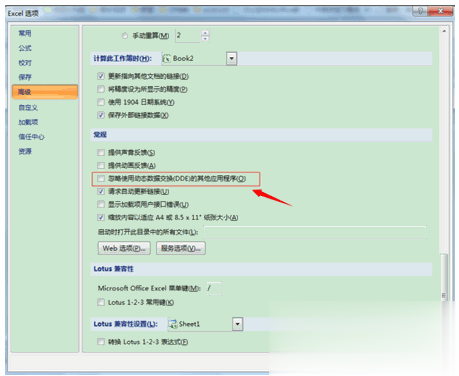
方法八:新建的xlsx能打开,但之前的打不开
选择"开始"-->"打开"文件

在弹出的对话框中,选择有问题的excel文件,然后点击右下角“打开”旁边的下拉箭头,选择“打开并修复”即可。

方法九:Excel2013修复无法打开的.xlsx表
我们先启动Excel2013表格程序,记住,在这里只是启动程序而不是直接打开损坏的表格文件,然后依次点击“文件”--“打开”--“计算机”--“浏览”来打开Excel2013的打开文件窗口。

在“打开”窗口中,选中损坏需要修复的Excel表格,再参照下图4,不要直接点击“打开”按钮,仔细看“打开”按钮右侧有个三角符号,我们点击它,在弹出的菜单中选择“打开并修复”。

弹出一个提示窗口:
Excel在打开工作簿时可以执行检查并会尝试修复其检测到的任何损坏,或者只从工作簿中提取数据(公式和值)。
如果要复原尽可能多的工作,请单击“修复”。
如果Excel以前不能修复工作簿,请单击“提取数据”。

一般情况我们当然是会点击“修复”按钮,如果修复不能解决问题时,再尝试重复上面的步骤点击“提取数据”。
点击“修复”按钮后,很庆幸,Excel表格修复了

以上就是小编总结的关于XLSX无法打开的时候的一些解决办法。需要的同学可以来借鉴,我相信一定可以解决你的问题的。
相关阅读
win7系统排行
热门教程